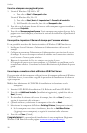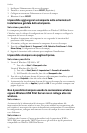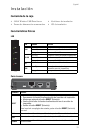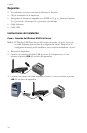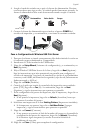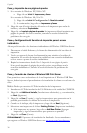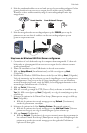36
Español
Paso 3: Impresión de una página de prueba
1. Si es usuario de Windows XP, 2000 o NT:
o
Haga clic en Inicio > Impresoras y faxes.
Si es usuario de Windows Me, 98 o 95:
1) Haga clic en
Inicio > Configuración > Panel de control.
2) A continuación, haga clic en
Impresoras y faxes.
2. Haga clic con el botón derecho del ratón en la impresora que acaba de
instalar y seleccione
Propiedades.
3. Haga clic en
Imprimir página de prueba. Su impresora deberá imprimir una
página de prueba. En caso contrario, consulte la sección Solución de
problemas de esta guía.
Paso 4: Configuración del Servidor de impresión para el acceso
inalámbrico
Ahora podrá acceder a las funciones inalámbricas del Wireless USB Print Server.
1. Desconecte el cable Ethernet y la fuente de alimentación del servidor de
impresión.
2. Vuelva a conectar la fuente de alimentación para reiniciar el servidor de
impresión. El servidor de impresión establecerá una conexión inalámbrica
con su router o punto de acceso inalámbrico.
3. Repita las instrucciones desde Paso 3: Impresión de una página de prueba.
Si no puede imprimir la página de prueba, existe un problema con la
conexión inalámbrica. Consulte la sección Solución de problemas de
esta guía.
Paso 5: Conexión de clientes al Wireless USB Print Server
Para permitir a otros ordenadores de la red imprimir en el Wireless USB Print
Server, deberá ejecutar el procedimiento de instalación de cliente en cada uno de
ellos.
Nota:Puede que necesite el CD de instalación de la impresora.
1. Introduzca el CD de instalación de U.S. Robotics en la unidad de CD-ROM.
2. Haga clic en
Additional Installs (Instalaciones adicionales) y, a continuación,
en
Next (Siguiente).
3. Haga clic en
User (Usuario) y siga las instrucciones que aparecerán en la
pantalla para instalar el software del servidor de impresión.
4. Cuando se le indique, elija la impresora y haga clic en
Next (Siguiente).
5. Seleccione una impresora de la lista
Existing Printers (Impresoras instaladas).
" Si la impresora no aparece, haga clic en
Add New Printer (Agregar
impresora) y siga las instrucciones que aparecen en pantalla.
6. Haga clic en
Close (Cerrar).
¡Enhorabuena! El proceso de instalación ha finalizado. Le recomendamos
que registre su Wireless USB Print Server en
www.usr.com/productreg/